
3 zuverlässige Möglichkeiten, gelöschte Textnachrichten auf dem iPhone ohne Computer wiederherzustellen

„Gibt es eine Möglichkeit, gelöschte Texte wiederherzustellen, ohne eine Verbindung zu einem Computer herzustellen? Ich habe nur mein iPhone gegeben.“
- von der Apple Community
Nachrichten auf Ihrem iPhone sind wertvoll, da sie schöne Momente mit Ihren Freunden oder Ihrer Familie festhalten oder wichtige Informationen mit Ihren Kollegen enthalten. Allerdings kann es bei vielen iPhone-Nutzern passieren, dass sie Textnachrichten versehentlich löschen. Was aber, wenn Sie keinen Zugang zu einem Computer haben? Können Sie diese wichtigen Nachrichten noch wiederherstellen? Die Antwort ist ja. In diesem Artikel erfahren Sie, wie Sie gelöschte Textnachrichten auf dem iPhone ohne Computer auf drei einfache Arten wiederherstellen können.
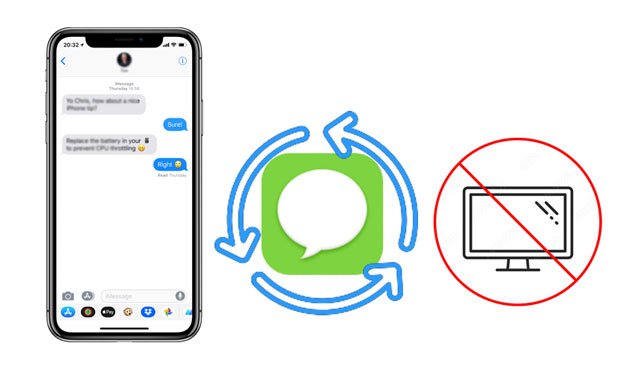
Wenn Sie kein Backup haben und auf Ihrem iPhone iOS 16 oder höher läuft, können Sie den Ordner „Zuletzt gelöscht“ verwenden, um versehentlich gelöschte Textnachrichten wiederherzustellen. Sie müssen jedoch sicherstellen, dass die Nachrichten innerhalb der letzten 30 Tage gelöscht wurden.
So stellen Sie gelöschte Textnachrichten auf dem iPhone ohne Backup oder Computer wieder her :
Schritt 1. Suchen Sie auf dem Startbildschirm Ihres iPhones nach der App „Nachrichten“ und tippen Sie darauf.
Schritt 2: Tippen Sie auf der Seite mit der Konversationsliste oben links auf die Schaltfläche „Bearbeiten“.
Schritt 3. Wählen Sie „Zuletzt gelöschte Nachrichten anzeigen“, um auf die Liste der kürzlich gelöschten Nachrichten zuzugreifen.

Schritt 4. Durchsuchen Sie die kürzlich gelöschten Nachrichten und suchen Sie diejenigen, die Sie wiederherstellen möchten.
Schritt 5. Tippen Sie auf die Schaltfläche „Wiederherstellen“ und bestätigen Sie die Wiederherstellungsaktion.

Angenommen, Sie haben Ihre Nachrichten zuvor automatisch in iCloud gesichert . In diesem Fall können Sie die gelöschten Nachrichten aus dem iCloud-Backup ohne Computer wiederherstellen . Durch das Wiederherstellen von Texten aus dem iCloud-Backup werden jedoch die vorhandenen iPhone-Daten gelöscht und ersetzt. Daher wird empfohlen, wichtige Inhalte im Voraus zu sichern. Wenn Sie Ihr iPhone bereits eingerichtet haben, müssen Sie außerdem das aktuelle iPhone auf die Werkseinstellungen zurücksetzen oder ein neues iPhone verwenden.
So rufen Sie gelöschte Textnachrichten auf dem iPhone ohne Computer aus dem iCloud-Backup ab:
Schritt 1. Öffnen Sie „Einstellungen“ > „Allgemein“ > tippen Sie auf „Zurücksetzen“ auf Ihrem aktuellen iPhone.
Schritt 2. Klicken Sie auf die Option „Alle Inhalte und Einstellungen löschen“ und geben Sie bei Aufforderung den Passcode Ihres iPhones ein. Klicken Sie dann auf „iPhone löschen“, um mit dem Zurücksetzen Ihres iPhones auf die Werkseinstellungen zu beginnen.

Schritt 3. Richten Sie Ihr aktuelles iPhone als neu ein und tippen Sie auf dem Bildschirm „Apps & Daten“ auf „Aus iCloud-Backup wiederherstellen“.
Schritt 4. Geben Sie Ihre Apple-ID und Ihr Passwort ein, um Ihr Konto zu überprüfen und eine Sicherungsdatei mit den gelöschten Textnachrichten auszuwählen.

Schritt 5. Warten Sie, bis der Wiederherstellungsvorgang abgeschlossen ist.
Wenn Sie kein iCloud-Backup haben und auf Ihrem iPhone eine iOS Version vor iOS 16 läuft, besteht die letzte Möglichkeit, gelöschte Textnachrichten auf dem iPhone ohne Computer wiederherzustellen, darin, sich an Ihren Mobilfunkanbieter zu wenden. Die Erfolgsquote dieser Methode ist ungewiss, aber einige Mobilfunkanbieter speichern Ihre Textnachrichten und Anruflisten für eine bestimmte Zeit auf ihren Servern. Versuchen Sie daher, Ihren Mobilfunkanbieter anzurufen und die Mobilfunkkunden-Hotline auf dessen offizieller Website zu finden. Bitte seien Sie beim Telefonieren vernünftig und höflich.
Wir haben bereits besprochen, wie man gelöschte Textnachrichten auf einem iPhone ohne Computer wiederherstellen kann, aber was ist, wenn Sie Zugriff auf einen Computer haben? Die erste Option vieler Menschen besteht darin, gelöschte Nachrichten aus einem iTunes-Backup wiederherzustellen . Allerdings kann damit nur das gesamte Backup und nicht bestimmte Daten wiederhergestellt werden. Schlimmer noch: Was ist, wenn Sie kein Backup haben? In diesem Fall ist Coolmuster iPhone Data Recovery die perfekte Lösung. Es kann nicht nur gelöschte Nachrichten und Kontakte ohne Backup direkt von Ihrem iPhone wiederherstellen, sondern unterstützt auch die selektive Wiederherstellung von Nachrichten aus einem iTunes-Backup.
Hauptfunktionen von iPhone Data Recovery:
So stellen Sie gelöschte Textnachrichten vom iPhone ohne Backup mit der iPhone-Datenwiederherstellung wieder her:
01 Installieren Sie die Software auf Ihrem Computer, führen Sie sie aus, verbinden Sie Ihr iPhone über ein USB-Kabel mit dem Computer und vertrauen Sie dann dem Computer auf Ihrem iPhone.
02 Sobald die Verbindung hergestellt ist, erscheint die folgende Schnittstelle. Bitte wählen Sie „Nachrichten“ auf dem Bildschirm und klicken Sie auf „Scan starten“.

03 Nach dem Scannen können Sie im linken Fenster eine Vorschau aller Ihrer Nachrichten anzeigen, einschließlich gelöschter und vorhandener Nachrichten. Bei Bedarf können Sie oben die Option „Nur gelöschte Elemente anzeigen“ aktivieren. Wählen Sie später die Nachrichten aus, die Sie wiederherstellen möchten, und tippen Sie unten auf die Schaltfläche „Auf Computer wiederherstellen“, um sie auf Ihrem Computer zu speichern.

Video-Tutorial:
In diesem Artikel werden drei optionale Möglichkeiten vorgestellt, gelöschte Textnachrichten auf dem iPhone ohne Computer wiederherzustellen. Sie können basierend auf Ihrer tatsächlichen Situation wählen. Wenn Sie über einen Computer verfügen, empfehlen wir dringend die Verwendung von Coolmuster iPhone Data Recovery um gelöschte Nachrichten wiederherzustellen, ohne dass ein Backup erforderlich ist.
Verwandte Artikel:
[Gelöst] So rufen Sie gelöschte Kontakte auf dem iPhone ohne Computer ab
Ultimative Möglichkeit, Textnachrichten aus dem iPhone-Backup zu extrahieren [Neuestes Tutorial]
[100 % Erfolg] So stellen Sie gelöschte Fotos vom iPhone ohne Computer wieder her

 iPhone-Wiederherstellung
iPhone-Wiederherstellung
 3 zuverlässige Möglichkeiten, gelöschte Textnachrichten auf dem iPhone ohne Computer wiederherzustellen
3 zuverlässige Möglichkeiten, gelöschte Textnachrichten auf dem iPhone ohne Computer wiederherzustellen





